如何查看nodejs是否安装成功
时间:2021-01-20 14:34
方法:1、在cmd窗口中执行“node -v”命令,显示node版本号,则安装成功。2、打开“控制面板”,依次点击“程序”-“程序和功能”,在程序列表中找到nodejs,则安装成功。3、在“开始”菜单中查找node程序,如果有则安装成功。
本文操作环境:宏基S40-51、nodejs 14.15.4版、Windows10家庭中文版
相关推荐:《nodejs 教程》
查看nodejs是否安装成功的方法
方法1:cmd窗口中使用命令查看
在桌面鼠标右击“开始”按钮,点击“运行”,打开“运行”窗口,输入“cmd”,然后回车,打开cmd命令窗口
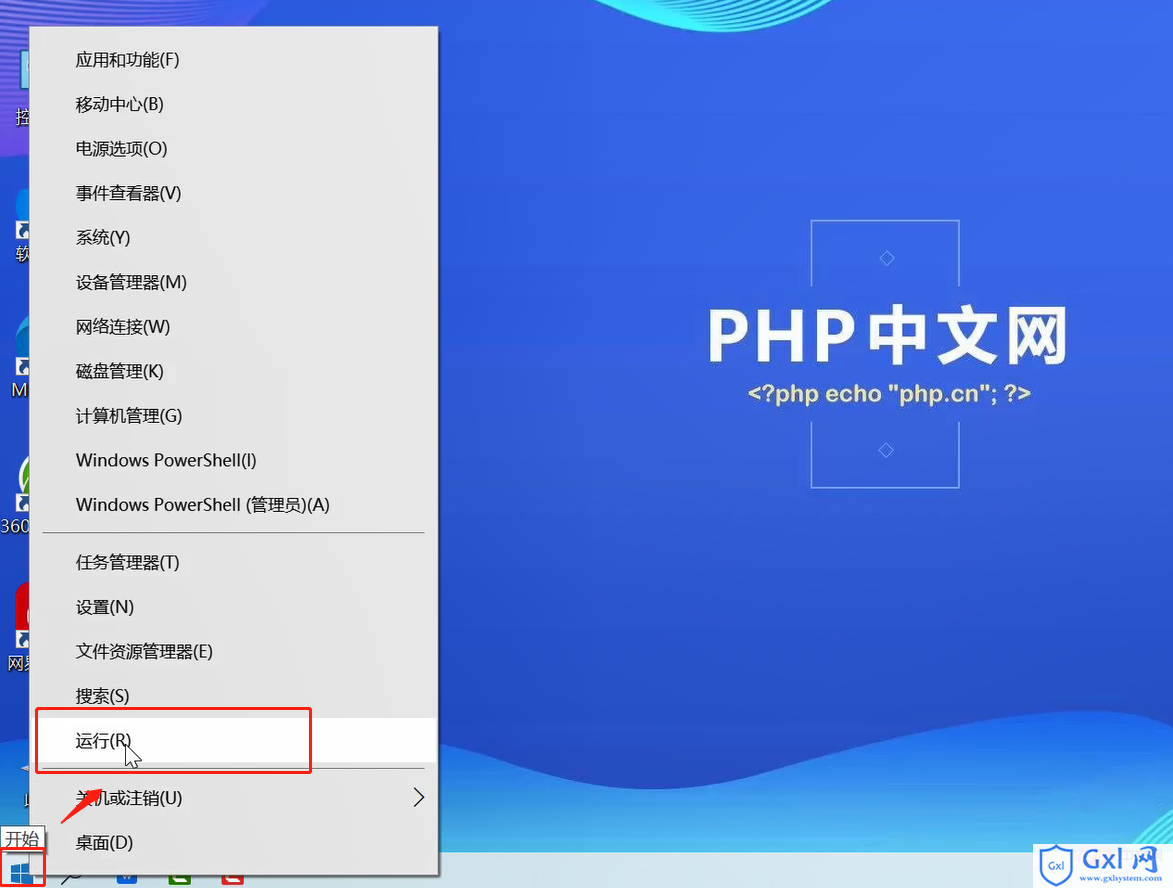
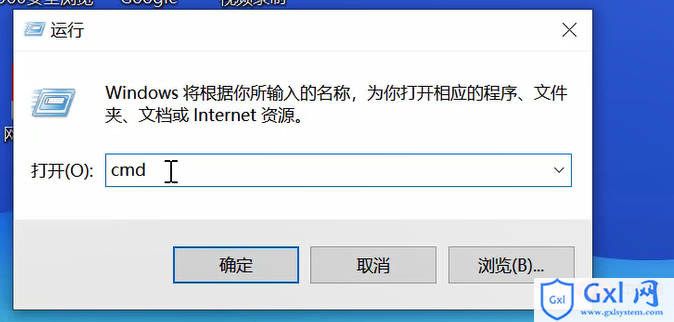
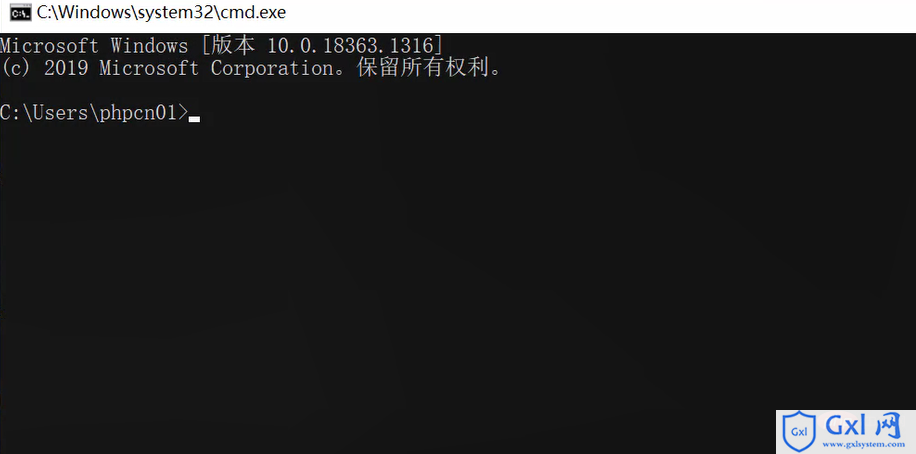
在cmd命令窗口中,输入node -v并执行,就能看到node.js 的版本号。
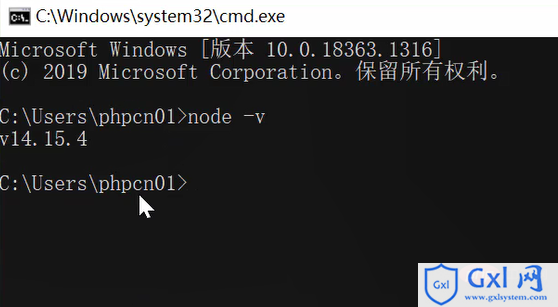
出现了版本号,说明已经安装成功了。
方法2:开始菜单中查找node程序
在桌面点击“开始”按钮,打开“开始”菜单,查找node.js程序
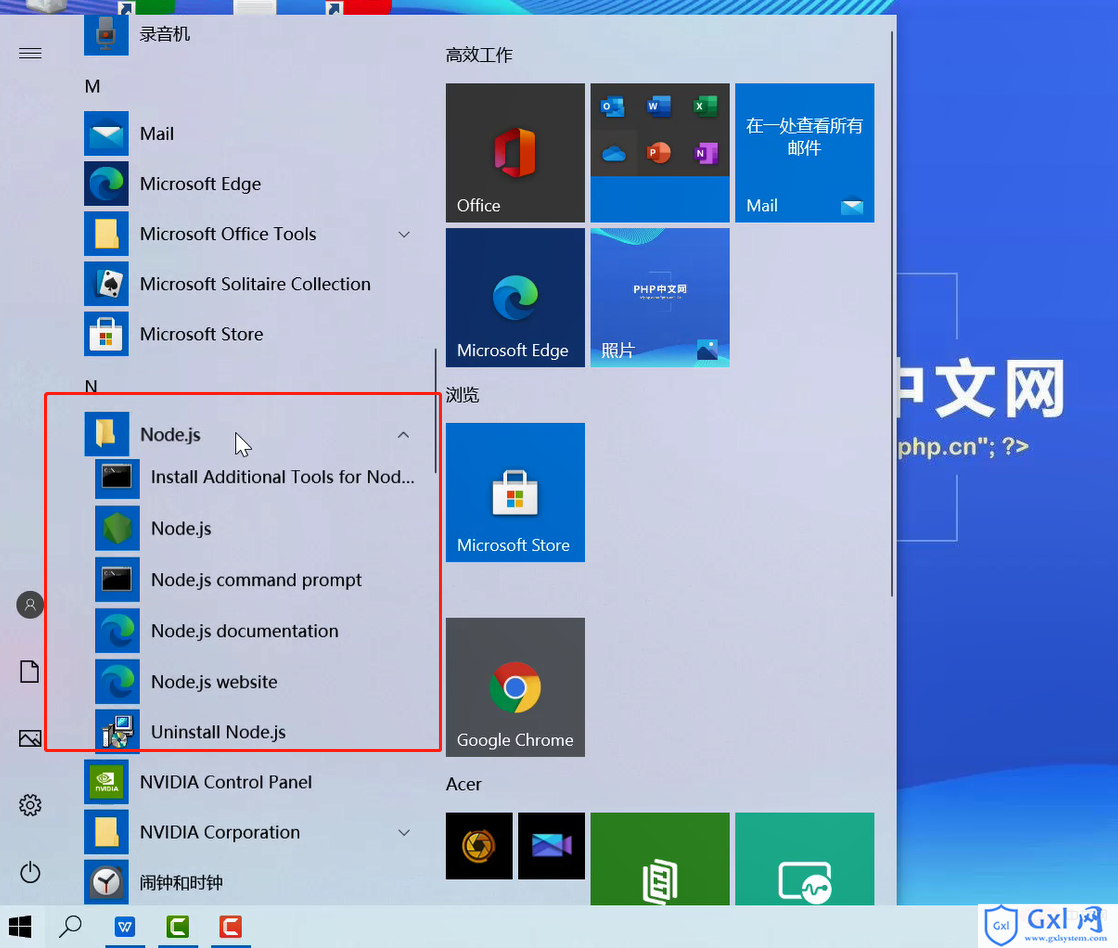
方法3:控制面板中查找node程序
打开“控制面板”,点击"程序"。
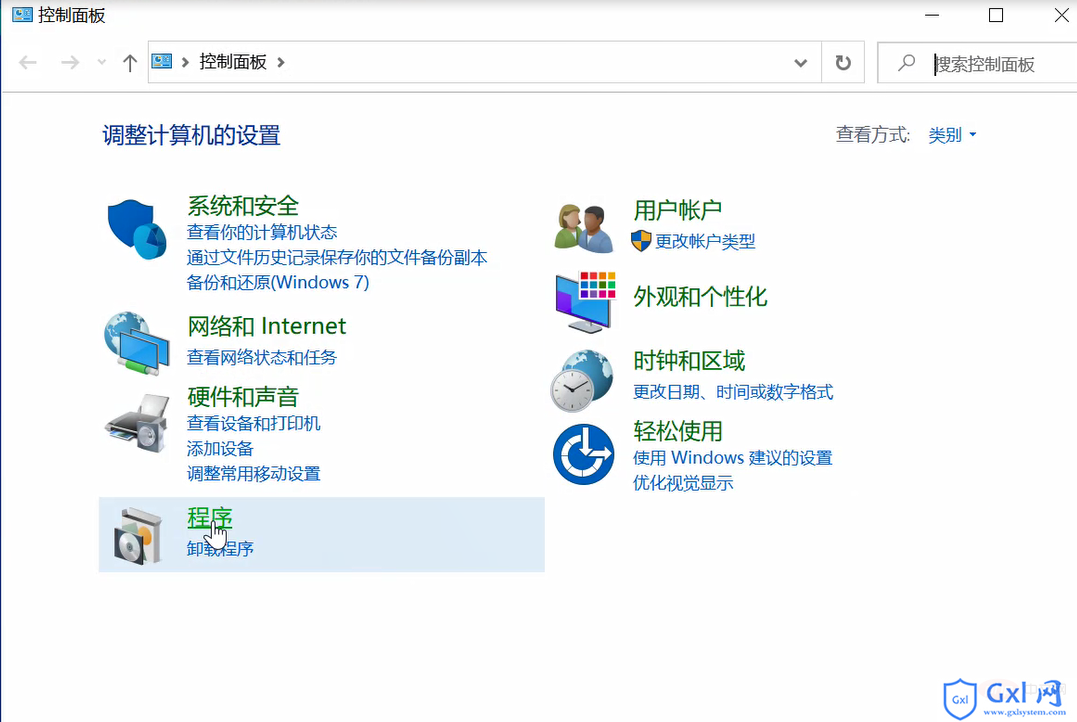
点击"程序和功能"。
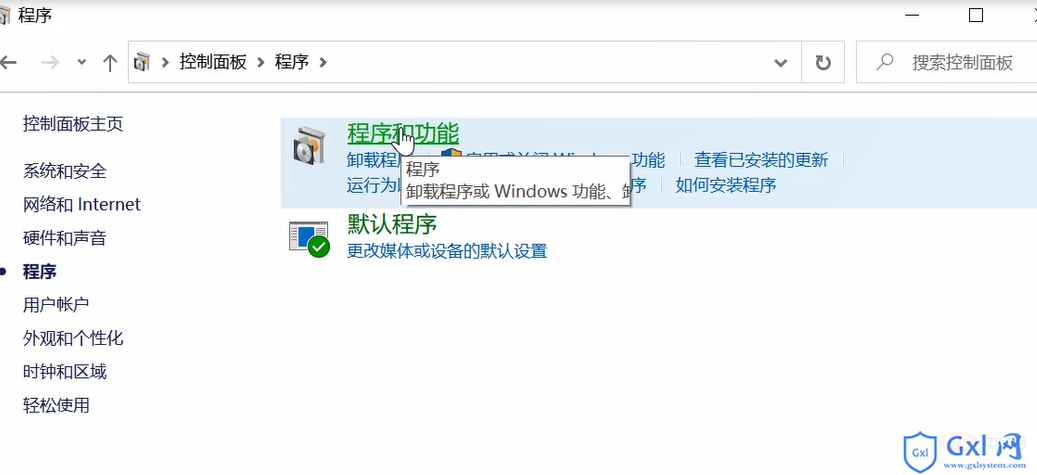
在列表能找到nodejs,证明安装成功。
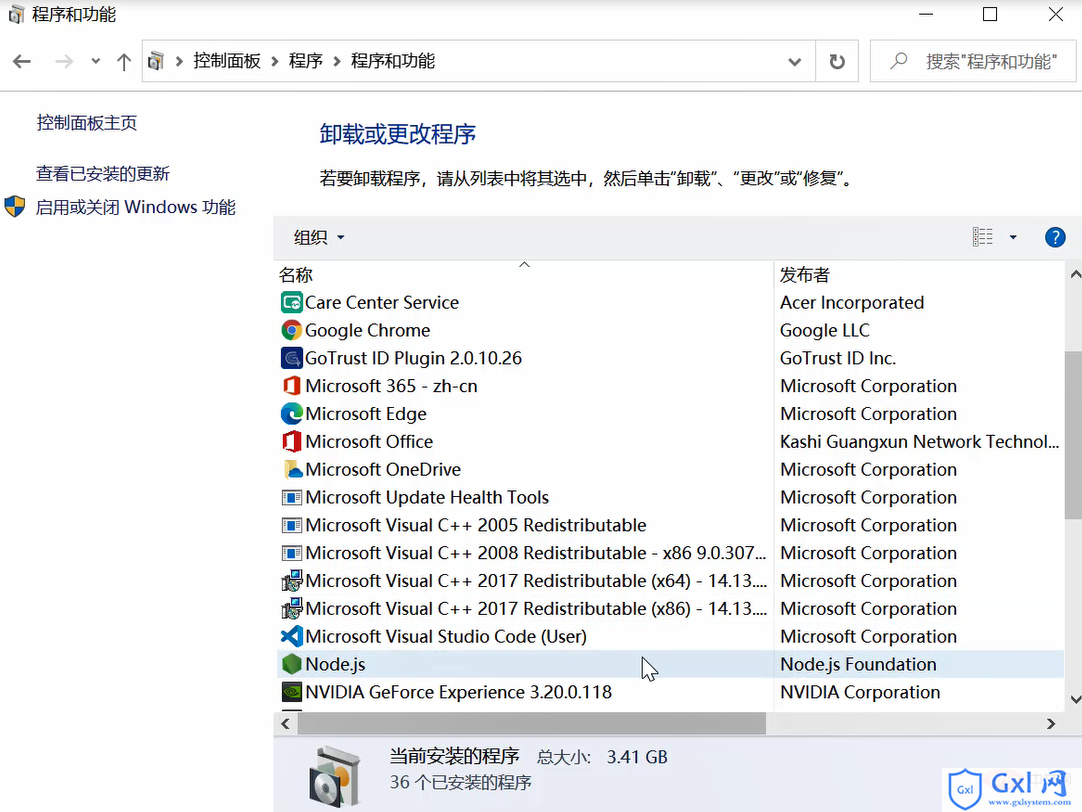
更多编程相关知识,请访问:编程视频!!
以上就是如何查看nodejs是否安装成功的详细内容,更多请关注www.gxlsystem.com其它相关文章!



























